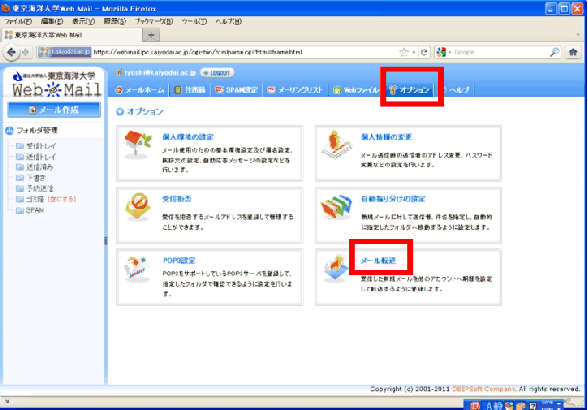Next: メーリングリストの作成(学生利用不可)
Up: ウェブメールの設定
Previous: ウェブメールの設定
Contents
大学のメールを使用できるようになっても、「これまでに使ってきたメールをこれからも使いたい」などといった理由で、大学のメールをあまり利用しない学生も毎年います。しかしながら、大学からの連絡メールなどは通常大学のメール宛に送られる場合が多いので、大学のメールを普段利用するメールアドレスに転送して利用するという手段もあります。ここでは、この転送の設定をwebメールの機能を使って設定してみましょう。まず、大学のwebメールに次のURLからアクセスします。[ここ]https://webmail.ipc.kaiyodai.ac.jp 次に、開いたwebメールページの「オプション」タブにある「メール転送」をクリックします。その後、「メール転送」を選択し、その下に「転送先メールアドレス」を入力してください(図の参照 6.1)。その後「追加」ボタンを押せば、転送の設定は完了です。後は、「自分のアカウントにコピーをおく」にチェックを入れれば、転送によって完全にメールがメールサーバーからなくなってしまうことを防ぐことが出来ます(図の参照 6.1)。
Figure 6:
転送の設定
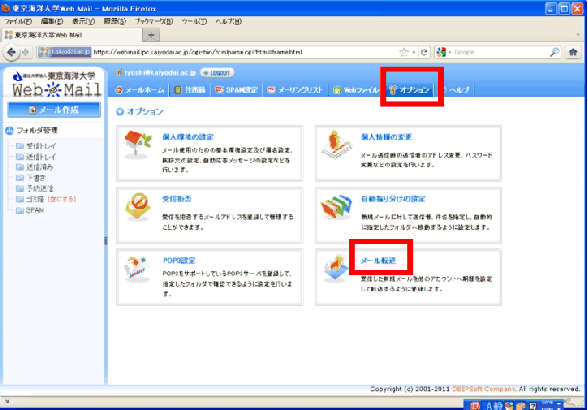 |
Figure 7:
転送の設定
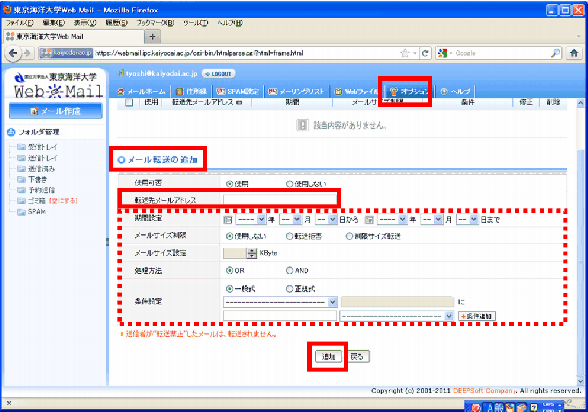 |
Figure 8:
転送の設定
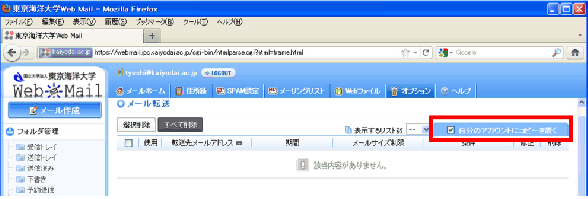 |
Takeyoshi Nagai
2013-09-03